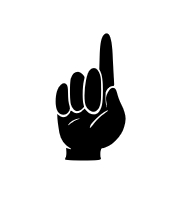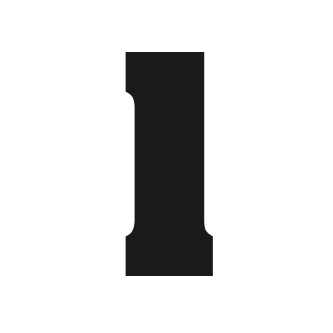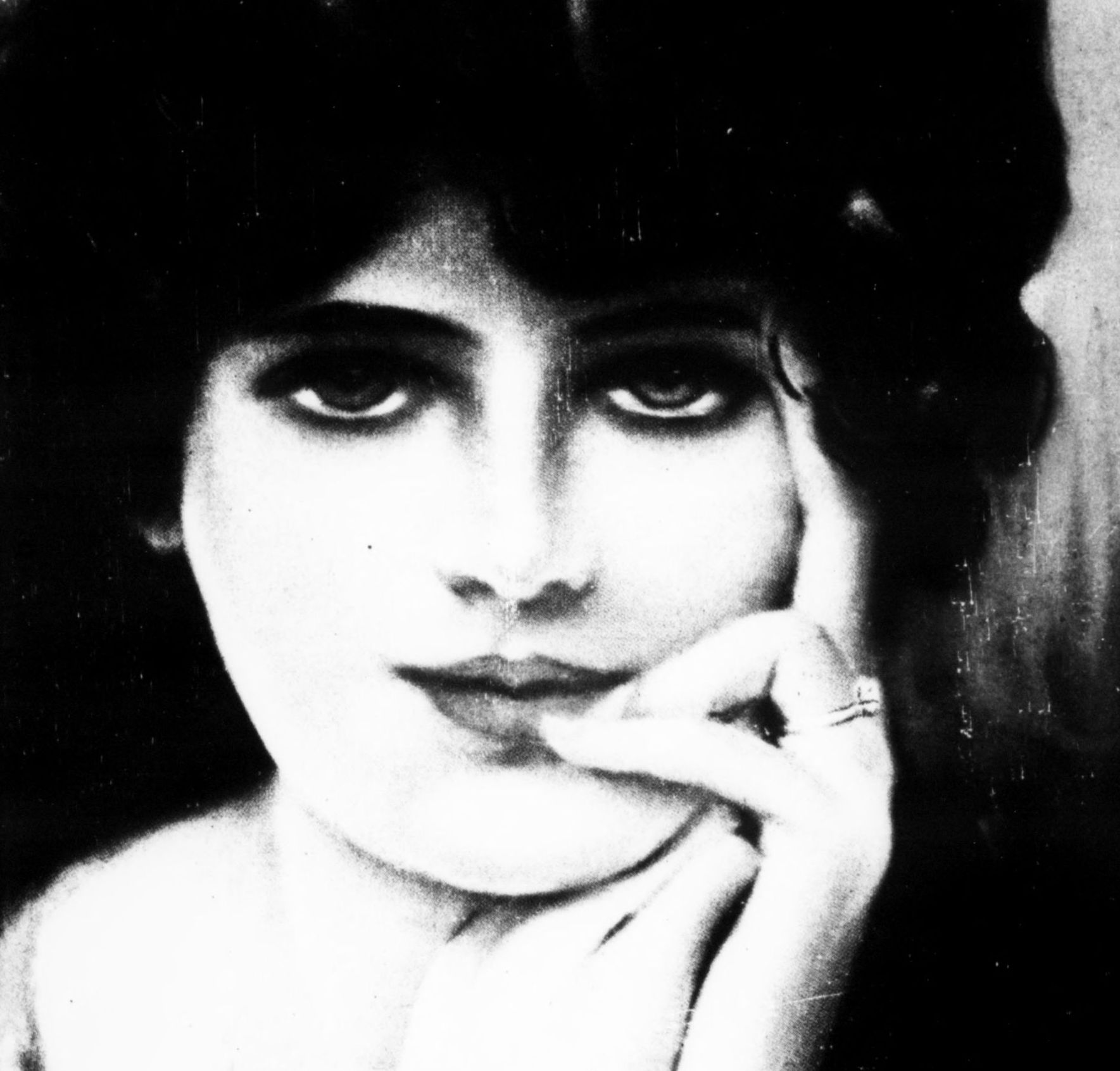Ein Sachbuch, egal welcher Thematik, braucht ein Inhaltsverzeichnis, eine Inhaltsübersicht, egal, wie Sie das nennen wollen. Das gilt auch, ja, insbesondere, für die heute üblichen eBooks. Mit einer Textverarbeitung ist das auf Knopfdruck erledigt. Manchmal jedoch steckt der Wurm drin. Und natürlich ist guter Rat teuer. Ein solcher Fall sieht so aus, dass in Word das an sich schöne Inhaltsverzeichnis am Anfang Ihres Dokuments Text schluckt, den Sie später davor einfügen …
Ein eigenes eBook? Wollte ich mal ausprobieren nach 40 Jahren Theater mit nervigen Verlagslektoren. Alles selber machen. Ist heute kein Problem mehr. Außer das Jahr Arbeit daran. Aber es war irgendwann denn doch fertig. Zu guter Letzt habe ich aus meinen sauber vorformatieren Überschriften der obersten Kategorie automatisch einen klickbaren Index erstellen lassen. Ein Traum. Aber das haben Sie ja hinter sich, sonst wären Sie nicht hier.
Das Problem, das Sie vermutlich auch haben, ergab sich darauf, dass ich vor dem Inhaltsverzeichnis Coverbild, Titelblatt etc. einfügen wollte. Und was immer ich da reinschrieb, der Text landete im Index. Das sah man daran, dass der kleine Reiter »Inhaltsverzeichnis aktualisieren« links oben am Anfang des gesamten Dokuments blieb. Ich dachte mir zunächst nichts dabei. Als ich das dann jedoch über Calibre in eine epub-Fassung umwandeln ließ, war der Index völlig zerschossen. Alle Versucht vor dem Einfügen von Text über dem klickbaren TOC (table of contents/Inhaltsverzeichnis) hatten tadellos geklappt. Auch die Weiterverarbeitung mit Sigil klappte einwandfrei. Aber ein Buch braucht nun mal all dem Kram vorne dran.
Erst habe erst mal eine Stunde vergoogelt und gesehen, dass ich beileibe nicht der einzige mit dem Problem bin. Die Ratschläge, jedenfalls, die ich fand, waren gut gemeint, haben aber nichts gebracht. Abgesehen davon, dass viele davon zu technisch waren. Was zwar von Wissen zeugt, aber wenn es nichts nützt …
Wie immer habe ich nach dem ersten Schock selbst überlegt – und siehe da.
Legen Sie bitte unbedingt zuerst Kopien von Ihren Dokumenten an, am besten gleich vom ganzen Verzeichnis. Benennen Sie die Dateien dann um, etwa in Buchblock_Test1, Titelei_Test2 oder so.
Also, der Reihe nach:
Die Lösung zu Fuß: das Inhaltsverzeichnis ist, so schön auch immer, nicht heilig. Markiert und gelöscht, ist es jederzeit wiederherstellbar. Machen Sie eine Kopie Ihres Buchs/Dokuments & löschen Sie das Inhaltsverzeichnis. Fügen Sie am Anfang des Dokument einen Abschnittswechsel an. Dahinter lassen Sie das Inhaltsverzeichnis neu erstellen. Hier müssen Sie den Titel, etwa »Inhalt« selbst einfügen & nochmal formatieren. Es fehlt jetzt auch der Reiter »Inhaltsverzeichnis aktualisieren«, aber das lässt sich auch oben über die Leiste erledigen.
Die elegantere – und eigentlich – einfachere Lösung: Schreiben Sie alles, was vor dem Inhaltsverzeichnis stehen soll, in ein eigenes Dokument. Fügen Sie am Ende dieses Dokuments Ihr ursprüngliches buch.docx ein.
Achtung: Wichtig ist, dass diese Datei ihre Format-Vorlagen für Ihr Buch bereits enthält. Die gehen sonst beim Einfügen des Buchblocks mehr oder weniger verloren! (siehe ganz unten)
Sie können / sollten vor dem Einfügen am Ende einen »Seitenumbruch« oder »Abschnittswechel« einfügen. (Je nachdem, wie Sie die Überschrift Ihres Inhaltsverzeichnisses formatiert haben.)
Befehlsleiste > Reiter »Einfügen« > Objekt (den Winkel anklicken!) > Text aus Datei > ihr buch.docx wählen.
Jetzt sieht auch das Inhaltsverzeichnis aus wie gehabt.
Achtung: Wichtig ist, dass die Datei mit der Titelei vor dem Inhaltsverzeichnis ihre Format-Vorlagen für Ihr Buch bereits enthält. Wenn Sie nicht eigens eine Formatvorlage für dieses Buch erstellt haben, was ich auch immer vergesse, machen Sie das eben zu Fuß:
Machen Sie unbedingt eine Kopie Ihrer fertigen Buch-Datei (die mit dem funktionierenden Inhaltsverzeichnis). Gehen sie ans Ende dieser Buchdatei und kopieren den Text des Extra-Dokuments mit der Titelei da rein. Dann löschen Sie ganz brutal alles, was darüber steht, so dass nur die Titelei übrigbleibt & speichern Sie unter z.B. Titelei.docx ab. Sie werden sehen, dass die Formatvorlagen für das Buch rechts alle angezeígt bleiben. Dann fügen Sie die beiden Dokumente wie oben beschrieben zusammen.
Klasse, was‽
Word Warum ist Text über dem Inhaltsverzeichnis im Inhaltsverzeichnis schluckt Text frisst Text verschlingt Text erscheint im zerschossen